radio CITROEN DS5 2016 Betriebsanleitungen (in German)
[x] Cancel search | Manufacturer: CITROEN, Model Year: 2016, Model line: DS5, Model: CITROEN DS5 2016Pages: 745, PDF-Größe: 49.9 MB
Page 627 of 745
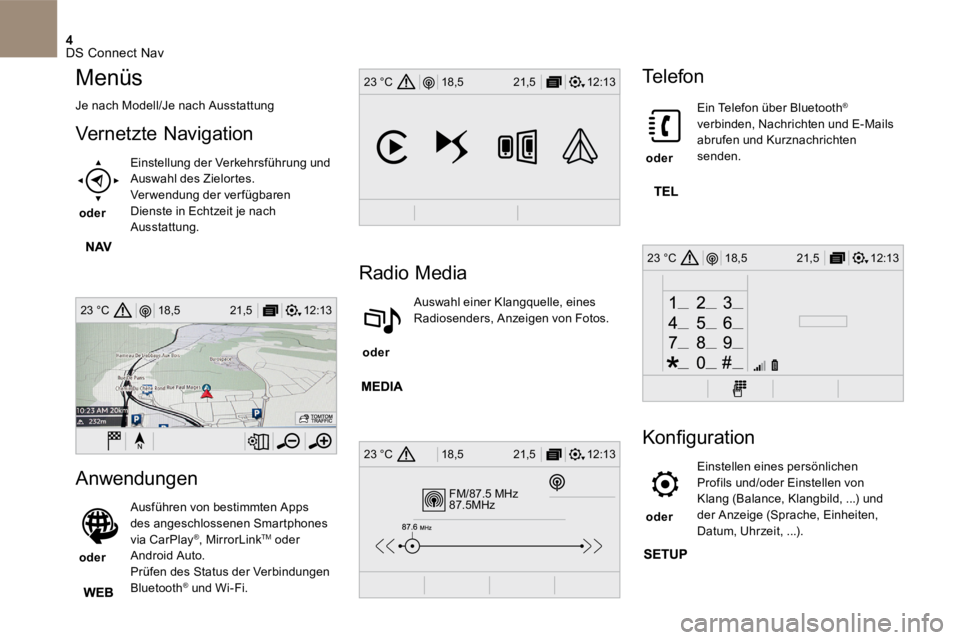
4
12:13
18,5 21,5
23 °C
FM/87.5 MHz
87.5MHz
12:13
18,5 21,5
23 °C
12:13
18,5 21,5
23 °C
12:13
18,5 21,5
23 °C
DS Connect Nav
Menüs
Je nach Modell/Je nach Ausstattung
Vernetzte Navigation
oder
Einstellung der Verkehrsführung und Auswahl des Zielortes. Verwendung der verfügbaren Dienste in Echtzeit je nach Ausstattung.
Anwendungen
oder
Ausführen von bestimmten Apps des angeschlossenen Smartphones via CarPlay ® , MirrorLink TM oder Android Auto . Prüfen des Status der Verbindungen Bluetooth ® und Wi-Fi . ® und Wi-Fi . ®
Radio Media
oder
Auswahl einer Klangquelle, eines Radiosenders, Anzeigen von Fotos.
Te l e f o n
oder
Ein Telefon über Bluetooth ®
verbinden, Nachrichten und E-Mails abrufen und Kurznachrichten senden.
Konfiguration
oder
Einstellen eines persönlichen Profils und/oder Einstellen von Klang (Balance, Klangbild, ...) und der Anzeige (Sprache, Einheiten, Datum, Uhrzeit, ...).
Page 628 of 745
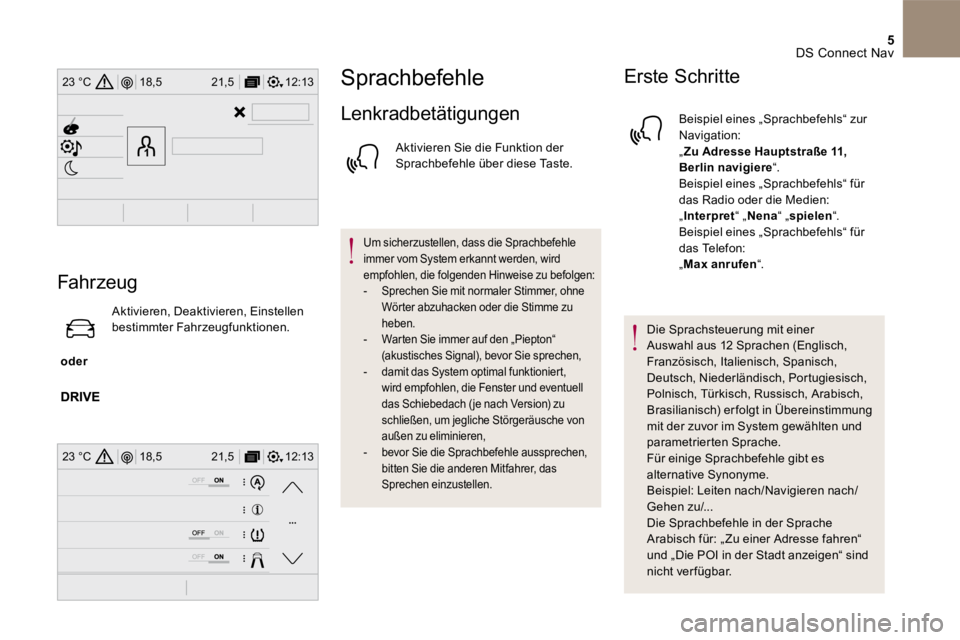
5
12:13
18,5 21,5
23 °C
12:13
18,5 21,5
23 °C
DS Connect Nav
Fahrzeug
oder
Aktivieren, Deaktivieren, Einstellen bestimmter Fahrzeugfunktionen.
Sprachbefehle
Lenkradbetätigungen
Aktivieren Sie die Funktion der Sprachbefehle über diese Taste.
Um sicherzustellen, dass die Sprachbefehle immer vom System erkannt werden, wird empfohlen, die folgenden Hinweise zu befolgen: - Sprechen Sie mit normaler Stimmer, ohne Wörter abzuhacken oder die Stimme zu heben. - Warten Sie immer auf den „Piepton“ (akustisches Signal), bevor Sie sprechen, - damit das System optimal funktioniert, wird empfohlen, die Fenster und eventuell das Schiebedach ( je nach Version) zu schließen, um jegliche Störgeräusche von außen zu eliminieren, - bevor Sie die Sprachbefehle aussprechen, bitten Sie die anderen Mitfahrer, das Sprechen einzustellen.
Erste Schritte
Beispiel eines „Sprachbefehls“ zur Navigation: „ Zu Adresse Hauptstraße 11, Berlin navigiere“ . Beispiel eines „Sprachbefehls“ für das Radio oder die Medien: „Interpret“„Nena“ „spielen“ . Beispiel eines „Sprachbefehls“ für das Telefon: „ Max anrufen “.
Die Sprachsteuerung mit einer Auswahl aus 12 Sprachen (Englisch, Französisch, Italienisch, Spanisch, Deutsch, Niederländisch, Portugiesisch, Polnisch, Türkisch, Russisch, Arabisch, Brasilianisch) erfolgt in Übereinstimmung mit der zuvor im System gewählten und parametrierten Sprache. Für einige Sprachbefehle gibt es alternative Synonyme. Beispiel: Leiten nach/Navigieren nach/Gehen zu/... Die Sprachbefehle in der Sprache
Arabisch für: „ Zu einer Adresse fahren“ und „Die POI in der Stadt anzeigen“ sind nicht ver fügbar.
Page 629 of 745
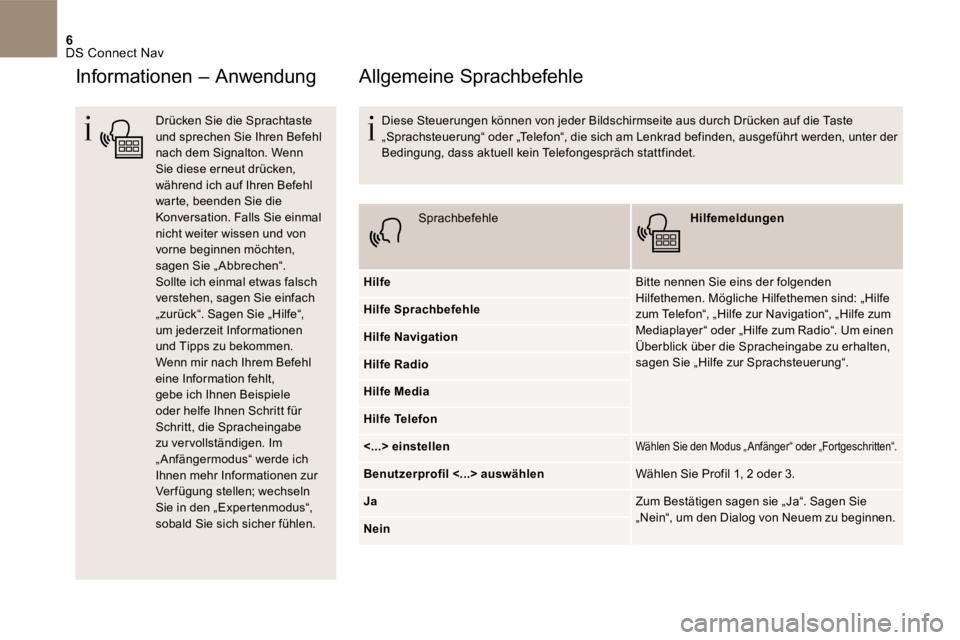
6 DS Connect Nav
Informationen – Anwendung
Drücken Sie die Sprachtaste und sprechen Sie Ihren Befehl nach dem Signalton. Wenn Sie diese erneut drücken, während ich auf Ihren Befehl warte, beenden Sie die Konversation. Falls Sie einmal
nicht weiter wissen und von vorne beginnen möchten, sagen Sie „ Abbrechen“. Sollte ich einmal etwas falsch verstehen, sagen Sie einfach „zurück“. Sagen Sie „Hilfe“, um jederzeit Informationen und Tipps zu bekommen. Wenn mir nach Ihrem Befehl eine Information fehlt, gebe ich Ihnen Beispiele oder helfe Ihnen Schritt für Schritt, die Spracheingabe zu ver vollständigen. Im „ Anfängermodus“ werde ich Ihnen mehr Informationen zur Verfügung stellen; wechseln Sie in den „Expertenmodus“, sobald Sie sich sicher fühlen.
Allgemeine Sprachbefehle
Diese Steuerungen können von jeder Bildschirmseite aus durch Drücken auf die Taste „Sprachsteuerung“ oder „Telefon“, die sich am Lenkrad befinden, ausgeführt werden, unter der Bedingung, dass aktuell kein Telefongespräch stattfindet.
Sprachbefehle Hilfemeldungen
Hilfe Bitte nennen Sie eins der folgenden Hilfethemen. Mögliche Hilfethemen sind: „Hilfe zum Telefon“, „Hilfe zur Navigation“, „Hilfe zum Mediaplayer“ oder „Hilfe zum Radio“. Um einen Überblick über die Spracheingabe zu erhalten, sagen Sie „Hilfe zur Sprachsteuerung“.
Hilfe Sprachbefehle
Hilfe Navigation
Hilfe Radio
Hilfe Media
Hilfe Telefon
<...> einstellen Wählen Sie den Modus „ Anfänger“ oder „Fortgeschritten“.
Benutzerprofil <...> auswählen Wählen Sie Profil 1, 2 oder 3.
Ja Zum Bestätigen sagen sie „ Ja“. Sagen Sie „Nein“, um den Dialog von Neuem zu beginnen. Nein
Page 631 of 745
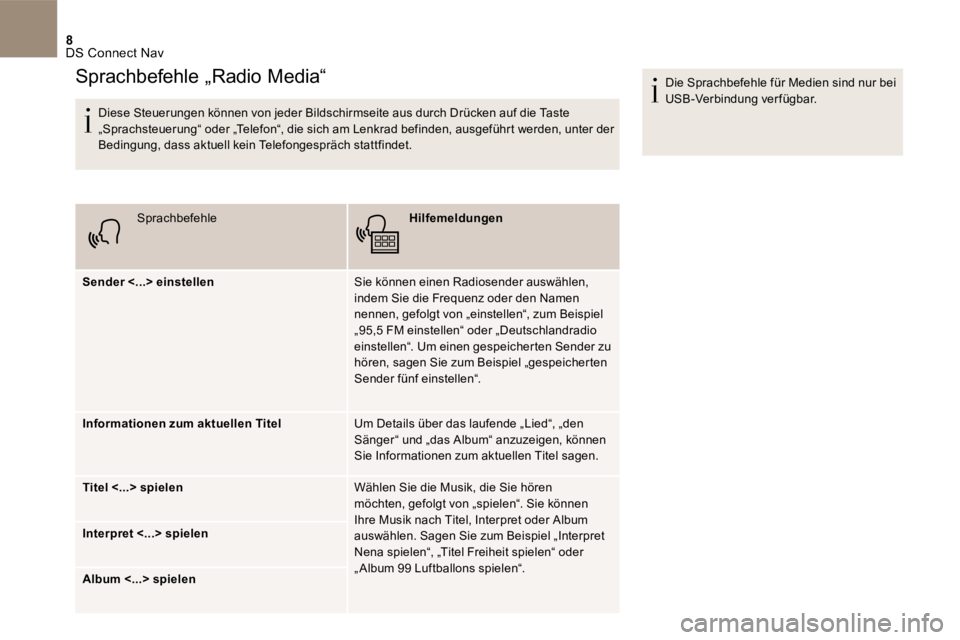
8 DS Connect Nav
Diese Steuerungen können von jeder Bildschirmseite aus durch Drücken auf die Taste „Sprachsteuerung“ oder „Telefon“, die sich am Lenkrad befinden, ausgeführt werden, unter der Bedingung, dass aktuell kein Telefongespräch stattfindet.
Sprachbefehle Hilfemeldungen
Sender <...> einstellen Sie können einen Radiosender auswählen, indem Sie die Frequenz oder den Namen nennen, gefolgt von „einstellen“, zum Beispiel „95,5 FM einstellen“ oder „Deutschlandradio einstellen“. Um einen gespeicherten Sender zu hören, sagen Sie zum Beispiel „gespeicherten Sender fünf einstellen“.
Informationen zum aktuellen Titel Um Details über das laufende „Lied“, „den Sänger“ und „das Album“ anzuzeigen, können Sie Informationen zum aktuellen Titel sagen.
Titel <...> spielen Wählen Sie die Musik, die Sie hören möchten, gefolgt von „spielen“. Sie können Ihre Musik nach Titel, Interpret oder Album auswählen. Sagen Sie zum Beispiel „Interpret Nena spielen“, „Titel Freiheit spielen“ oder „ Album 99 Luftballons spielen“.
Interpret <...> spielen
Album <...> spielen
Die Sprachbefehle für Medien sind nur bei USB-Verbindung verfügbar.
Sprachbefehle „Radio Media“
Page 637 of 745
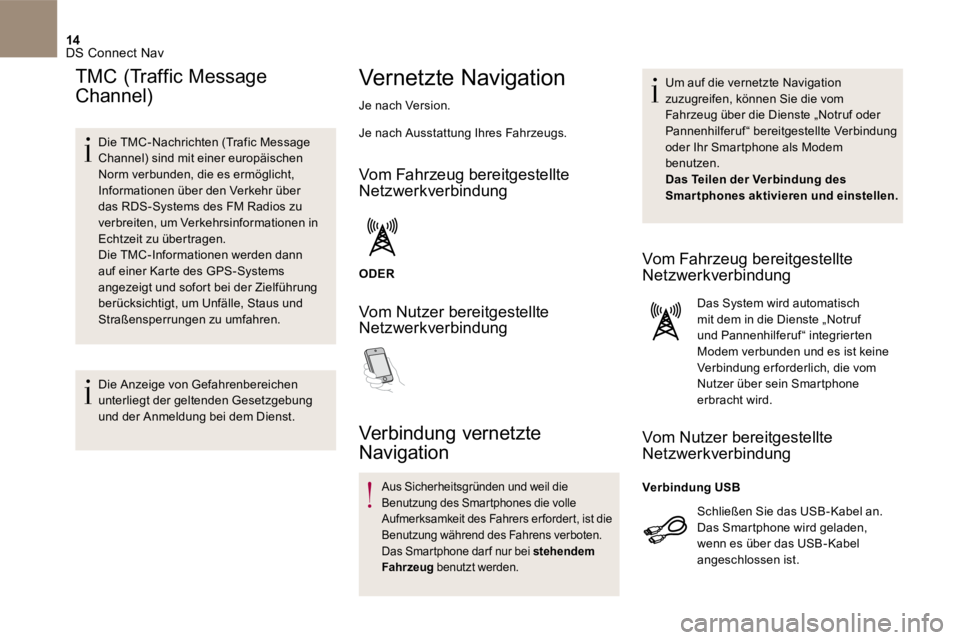
14 DS Connect Nav
TMC (Traffic Message
Channel)
Die TMC-Nachrichten (Trafic Message Channel) sind mit einer europäischen Norm verbunden, die es ermöglicht, Informationen über den Verkehr über das RDS-Systems des FM Radios zu verbreiten, um Verkehrsinformationen in Echtzeit zu übertragen. Die TMC-Informationen werden dann auf einer Karte des GPS-Systems angezeigt und sofort bei der Zielführung berücksichtigt, um Unfälle, Staus und Straßensperrungen zu umfahren.
Die Anzeige von Gefahrenbereichen unterliegt der geltenden Gesetzgebung und der Anmeldung bei dem Dienst.
Vernetzte Navigation
Je nach Version.
Je nach Ausstattung Ihres Fahrzeugs.
Vom Fahrzeug bereitgestellte Netzwerkverbindung
ODER
Vom Nutzer bereitgestellte Netzwerkverbindung
Verbindung vernetzte
Navigation
Aus Sicherheitsgründen und weil die Benutzung des Smartphones die volle Aufmerksamkeit des Fahrers erfordert, ist die Benutzung während des Fahrens verboten. Das Smartphone dar f nur bei stehendem Fahrzeug benutzt werden.
Um auf die vernetzte Navigation zuzugreifen, können Sie die vom Fahrzeug über die Dienste „Notruf oder Pannenhilferuf“ bereitgestellte Verbindung oder Ihr Smartphone als Modem benutzen. Das Teilen der Verbindung des Smartphones aktivieren und einstellen.
Vom Fahrzeug bereitgestellte Netzwerkverbindung
Das System wird automatisch mit dem in die Dienste „Notruf und Pannenhilferuf“ integrierten Modem verbunden und es ist keine Verbindung erforderlich, die vom Nutzer über sein Smartphone erbracht wird.
Vom Nutzer bereitgestellte Netzwerkverbindung
Schließen Sie das USB-Kabel an. Das Smartphone wird geladen,
wenn es über das USB-Kabel angeschlossen ist.
Verbindung USB
Page 638 of 745
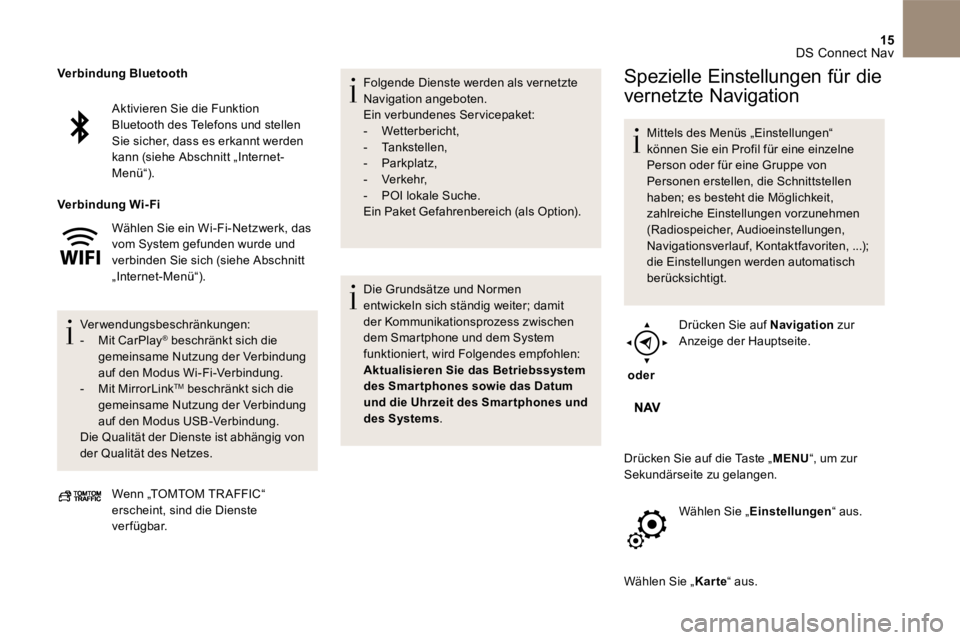
15 DS Connect Nav
Aktivieren Sie die Funktion Bluetooth des Telefons und stellen Sie sicher, dass es erkannt werden kann (siehe Abschnitt „ Internet-Menü “).
Wählen Sie ein Wi-Fi -Netzwerk, das vom System gefunden wurde und verbinden Sie sich (siehe Abschnitt „ Internet-Menü “).
Verwendungsbeschränkungen: - Mit CarPlay ® beschränkt sich die ® beschränkt sich die ®
gemeinsame Nutzung der Verbindung auf den Modus Wi-Fi -Verbindung. - Mit MirrorLink TM beschränkt sich die gemeinsame Nutzung der Verbindung auf den Modus USB -Verbindung. Die Qualität der Dienste ist abhängig von der Qualität des Netzes.
Verbindung Bluetooth
Verbindung Wi-Fi
Wenn „ TOMTOM TR AFFIC “ erscheint, sind die Dienste verfügbar.
Folgende Dienste werden als vernetzte Navigation angeboten. Ein verbundenes Servicepaket: - Wetterbericht , - Tankstellen , - Parkplatz , - Verkehr , - POI lokale Suche. Ein Paket Gefahrenbereich (als Option).
Die Grundsätze und Normen entwickeln sich ständig weiter; damit der Kommunikationsprozess zwischen dem Smartphone und dem System funktioniert, wird Folgendes empfohlen: Aktualisieren Sie das Betriebssystem des Smar tphones sowie das Datum und die Uhrzeit des Smar tphones und des Systems .
Spezielle Einstellungen für die
vernetzte Navigation
Mittels des Menüs „ Einstellungen “ können Sie ein Profil für eine einzelne Person oder für eine Gruppe von Personen erstellen, die Schnittstellen haben; es besteht die Möglichkeit, zahlreiche Einstellungen vorzunehmen (Radiospeicher, Audioeinstellungen, Navigationsverlauf, Kontaktfavoriten, ...); die Einstellungen werden automatisch berücksichtigt.
oder
Drücken Sie auf Navigation zur Anzeige der Hauptseite.
Drücken Sie auf die Taste „ MENU “, um zur Sekundärseite zu gelangen.
Wählen Sie „ Einstellungen “ aus.
Wählen Sie „ Karte “ aus.
Page 644 of 745
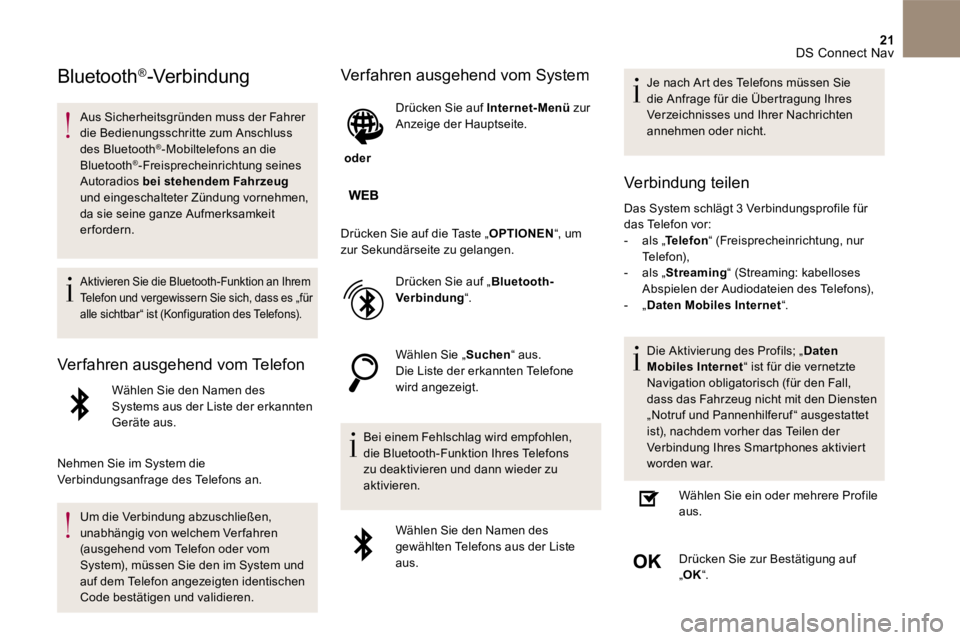
21 DS Connect Nav
Bluetooth®-Verbindung
Aus Sicherheitsgründen muss der Fahrer die Bedienungsschritte zum Anschluss des Bluetooth®-Mobiltelefons an die Bluetooth®-Freisprecheinrichtung seines Autoradios bei stehendem Fahrzeugund eingeschalteter Zündung vornehmen, da sie seine ganze Aufmerksamkeit erfordern.
Aktivieren Sie die Bluetooth-Funktion an Ihrem Telefon und vergewissern Sie sich, dass es „für alle sichtbar“ ist (Konfiguration des Telefons).
Verfahren ausgehend vom Telefon
Wählen Sie den Namen des Systems aus der Liste der erkannten Geräte aus.
Nehmen Sie im System die Verbindungsanfrage des Telefons an.
Um die Verbindung abzuschließen, unabhängig von welchem Verfahren (ausgehend vom Telefon oder vom System), müssen Sie den im System und auf dem Telefon angezeigten identischen Code bestätigen und validieren.
Verfahren ausgehend vom System
oder
Drücken Sie auf Internet-Menü zur Anzeige der Hauptseite.
Drücken Sie auf die Taste „ OPTIONEN “, um zur Sekundärseite zu gelangen.
Drücken Sie auf „ Bluetooth-Verbindung “.
Wählen Sie „ Suchen “ aus. Die Liste der erkannten Telefone wird angezeigt.
Bei einem Fehlschlag wird empfohlen, die Bluetooth -Funktion Ihres Telefons zu deaktivieren und dann wieder zu aktivieren.
Wählen Sie den Namen des gewählten Telefons aus der Liste aus.
Je nach Art des Telefons müssen Sie die Anfrage für die Übertragung Ihres Verzeichnisses und Ihrer Nachrichten annehmen oder nicht.
Verbindung teilen
Das System schlägt 3 Verbindungsprofile für das Telefon vor: - als „ Telefon - als „ Telefon - als „ “ (Freisprecheinrichtung, nur Telefon), - als „ Streaming “ (Streaming: kabelloses Abspielen der Audiodateien des Telefons), - „ Daten Mobiles Internet “.
Die Aktivierung des Profils; „ Daten Mobiles Internet “ ist für die vernetzte Navigation obligatorisch (für den Fall, dass das Fahrzeug nicht mit den Diensten „Notruf und Pannenhilferuf“ ausgestattet ist), nachdem vorher das Teilen der Verbindung Ihres Smartphones aktiviert worden war.
Wählen Sie ein oder mehrere Profile aus.
Drücken Sie zur Bestätigung auf „ OK “.
Page 646 of 745

23 DS Connect Nav
Wählen Sie „ Verbindung ver walten “ aus.
Mit dieser Funktion können Sie sich den Zugriff und die Verfügbarkeit der vernetzten Dienste ansehen sowie den Verbindungsmodus ändern.
Radio
Einen Sender auswählen
oder
Drücken Sie auf Radio Media , um die Primärseite anzuzeigen.
Drücken Sie auf „ Frequenz “.
Drücken Sie auf eine der Tasten, um eine automatische Suche der Radiosender vorzunehmen.
Oder
Verschieben Sie den Cursor, um eine manuelle Suche der nächsthöheren/nächstniedrigeren Frequenz vorzunehmen.
Oder
oder
Drücken Sie auf Radio Media , um die Primärseite anzuzeigen.
Drücken Sie auf die Taste „ OPTIONEN “, um OPTIONEN “, um OPTIONEN zur Sekundärseite zu gelangen.
Wählen Sie „ Liste Radiosender “ auf der Sekundärseite aus.
Drücken Sie auf „ Frequenz “.
Geben Sie die Werte auf der virtuellen Tastatur ein. Geben Sie zuerst ganze Zahlen ein und klicken Sie dann auf den Dezimalbereich, um die Zahlen nach dem Komma einzugeben.
Drücken Sie zur Bestätigung auf „ OK “.
Der Radioempfang kann durch die Nutzung von nicht von der Marke zugelassenen Elektronikgeräten, wie beispielsweise einem Ladegerät mit USB -Anschluss an der 12-V-Steckdose, gestört sein. Die äußeren Gegebenheiten (Hügel, Gebäude, Tunnel, Tiefgarage, etc.) können selbst im RDS-Modus den Empfang blockieren. Dies ist eine normale Erscheinung bei der Ausbreitung von Radiowellen und bedeutet nicht, dass ein Defekt am Autoradio vorliegt.
Page 647 of 745
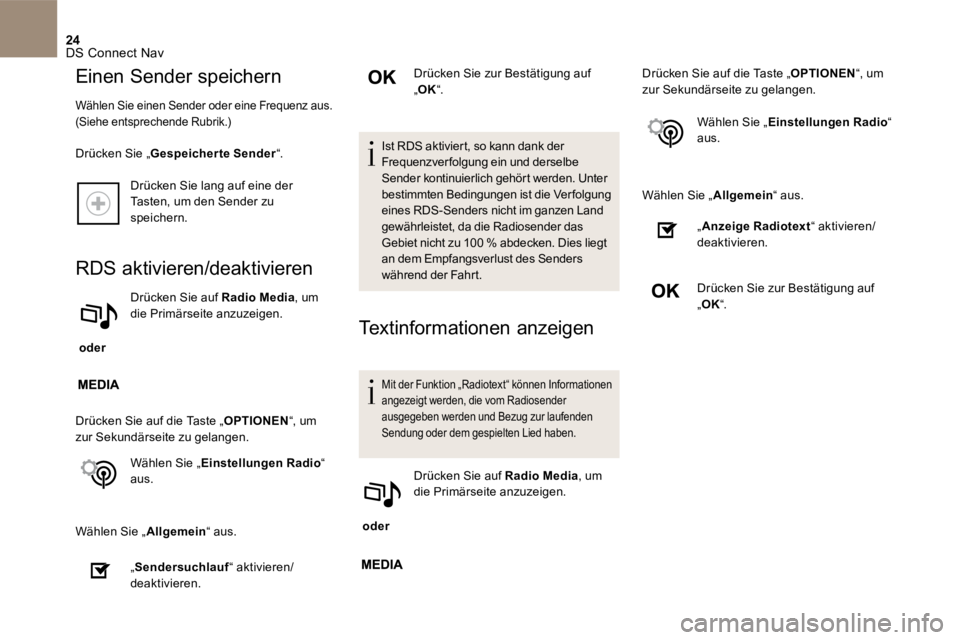
24 DS Connect Nav
Drücken Sie lang auf eine der Tasten, um den Sender zu speichern.
RDS aktivieren/deaktivieren
oder
Drücken Sie auf Radio Media , um die Primärseite anzuzeigen.
Drücken Sie auf die Taste „ OPTIONEN “, um zur Sekundärseite zu gelangen.
Wählen Sie „ Einstellungen Radio “ aus.
Wählen Sie „ Allgemein “ aus.
„ Sendersuchlauf “ aktivieren/deaktivieren.
Drücken Sie zur Bestätigung auf „ OK “.
Ist RDS aktiviert, so kann dank der Frequenzverfolgung ein und derselbe Sender kontinuierlich gehört werden. Unter bestimmten Bedingungen ist die Verfolgung eines RDS-Senders nicht im ganzen Land gewährleistet, da die Radiosender das Gebiet nicht zu 100 % abdecken. Dies liegt an dem Empfangsverlust des Senders während der Fahrt.
Textinformationen anzeigen
Mit der Funktion „Radiotext“ können Informationen angezeigt werden, die vom Radiosender ausgegeben werden und Bezug zur laufenden Sendung oder dem gespielten Lied haben.
oder
Drücken Sie auf Radio Media , um die Primärseite anzuzeigen.
Drücken Sie auf die Taste „ OPTIONEN “, um zur Sekundärseite zu gelangen.
Wählen Sie „ Einstellungen Radio “ aus.
Wählen Sie „ Allgemein “ aus.
„ Anzeige Radiotext “ aktivieren/deaktivieren.
Drücken Sie zur Bestätigung auf „ OK “.
Einen Sender speichern
Wählen Sie einen Sender oder eine Frequenz aus. (Siehe entsprechende Rubrik.)
Drücken Sie „ Gespeicherte Sender “.
Page 648 of 745
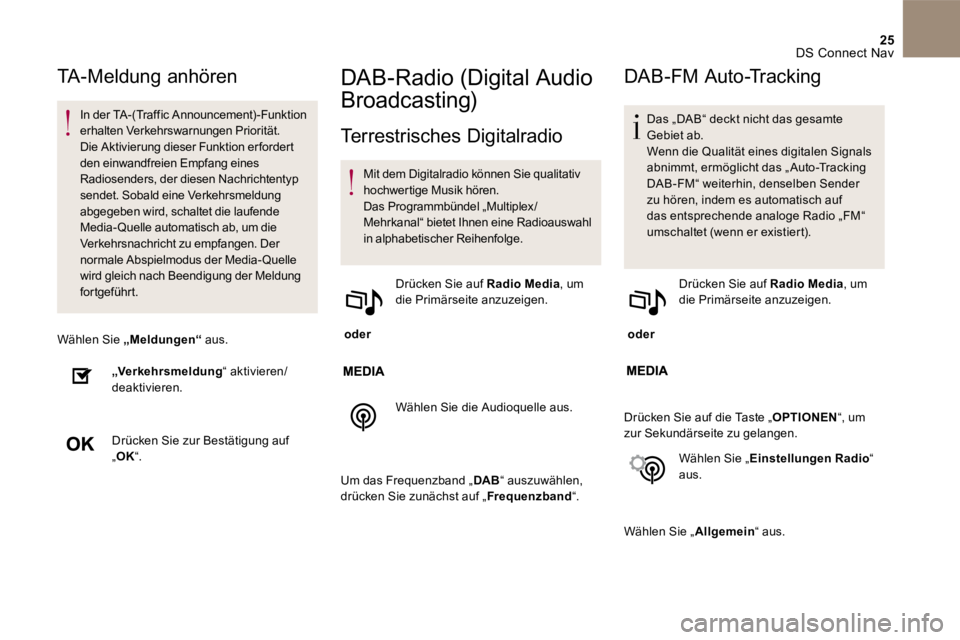
25 DS Connect Nav
TA-Meldung anhören
In der TA-(Traffic Announcement)-Funktion erhalten Verkehrswarnungen Priorität. Die Aktivierung dieser Funktion erfordert den einwandfreien Empfang eines Radiosenders, der diesen Nachrichtentyp sendet. Sobald eine Verkehrsmeldung abgegeben wird, schaltet die laufende Media- Quelle automatisch ab, um die Verkehrsnachricht zu empfangen. Der normale Abspielmodus der Media-Quelle wird gleich nach Beendigung der Meldung fortgeführt.
Wählen Sie „ Meldungen “ aus.
„ Verkehrsmeldung “ aktivieren/deaktivieren.
Drücken Sie zur Bestätigung auf „ OK “.
DAB-Radio (Digital Audio
Broadcasting)
Terrestrisches Digitalradio
Mit dem Digitalradio können Sie qualitativ hochwertige Musik hören. Das Programmbündel „Multiplex/Mehrkanal“ bietet Ihnen eine Radioauswahl
in alphabetischer Reihenfolge.
oder
Drücken Sie auf Radio Media , um die Primärseite anzuzeigen.
Wählen Sie die Audioquelle aus.
Um das Frequenzband „ DAB “ auszuwählen, drücken Sie zunächst auf „ Frequenzband “.
DAB-FM Auto-Tracking
Das „ DAB “ deckt nicht das gesamte Gebiet ab. Wenn die Qualität eines digitalen Signals abnimmt, ermöglicht das „ Auto-Tracking DAB - FM “ weiterhin, denselben Sender zu hören, indem es automatisch auf das entsprechende analoge Radio „ FM “ umschaltet (wenn er existiert).
oder
Drücken Sie auf Radio Media , um die Primärseite anzuzeigen.
Drücken Sie auf die Taste „ OPTIONEN “, um OPTIONEN “, um OPTIONEN zur Sekundärseite zu gelangen.
Wählen Sie „ Einstellungen Radio “ aus.
Wählen Sie „ Allgemein “ aus.